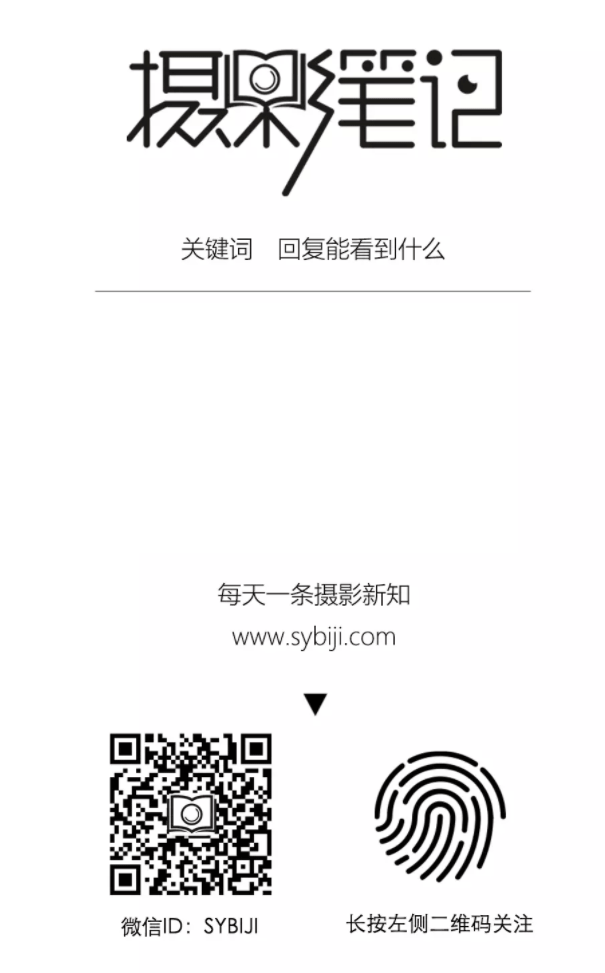这是Madder本系列的
第6篇文章
,我已经结束了对“亮度/对比度”的讲解,开始进入“色阶”的部分。不过我突然意识到一个问题,讲色阶之前,必须先要给大家详细普及一个概念:
直方图
。
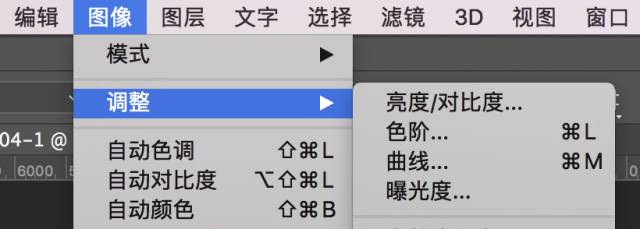
色阶不仅仅是参考直方图的调整工具,基本上是依赖直方图进行操作的工具,所以这里我先通过一篇文章给大家讲解直方图。


名称:
色阶
功能位置:
图像>调整>色阶
快捷键:
Ctrl/Command L
我的软件版本:
Photoshop CC2017

直方图解析
直方图的意义其实很简单,我们一般见到的直方图是这样的,它分为横轴和纵轴,横轴代表从最暗到最亮(从左到右)的亮度分布,而纵轴则代表该亮度下有多少像素,此时你无需知道准确的数值,只要知道趋势就可以了。
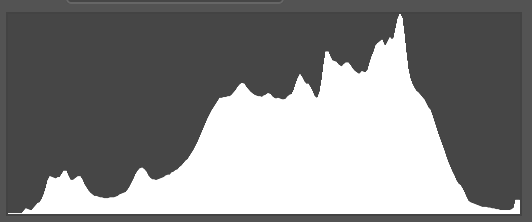
比如这个直方图,说明照片暗部细节不多(左侧像素较少),而在明亮的区域有大量像素,它对应的照片就是下图。你可以看到,和直方图的分析类似,照片有大片区域是明亮的,比如天空和水花。只有少数区域是暗调,如车子的窗户。

所以
直方图简单来讲,就是一个反应亮度和像素分布关系的图表。
它可以显示是否有过曝和欠曝(在直方图两端是否出现像素)、照片的调性(直方图的波峰集中在左还是右)等信息。

有多少种直方图?
你有可能看到白色的和彩色的直方图,这些都是什么意思呢?在Photoshop的直方图面板中,你可以进行切换。点击直方图面板栏右侧的菜单按钮,在其中选择“扩展视图”,你会发现直方图面板多了很多信息,下面的数据我们暂时不用管。
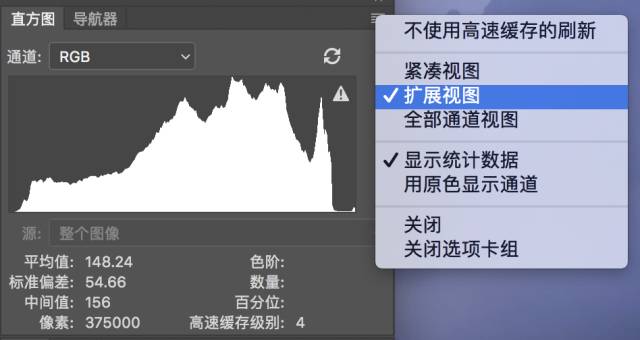
主要看上面的“通道”,单击下拉菜单,可以看到有6个选项,分别是:RGB、红、绿、蓝、明度和颜色,所以在照片色彩空间为常规的RGB情况下,在Photoshop中可以看到6种直方图。(转换色彩空间后,直方图分类会有变化,比如CMYK就有7种,而Lab颜色有4种,灰度模式下只有1种)

这些直方图都很好理解,比如“RGB”就是照片的总直方图,而“明度”是针对亮度的直方图,红、绿、蓝是针对每种颜色的直方图,颜色,就是把红、绿、蓝加起来,并区分开颜色标出的直方图。
下图中,左图是“明度”直方图,只有亮度分布,而右图是“颜色”直方图,你可以看到每种颜色重叠在一起。
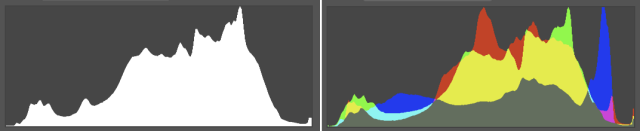
现在我切换到“蓝”直方图,你会发现,蓝色在高亮区域(右侧)非常多,因为明亮的天空含有大量蓝色,而阴影处则较少。无论是哪个通道的直方图,还是整体直方图,它们的意义都相仿:
反应亮度和像素分布关系。


为何它如此重要
直方图这个东西,在Adobe Camera Raw、Lightroom、Photoshop、Snapseed以及相机回放照片的时候都会出现,这么高的曝光率足以说明它的重要地位。而在很多工具中也可以看到它的影子,比如色阶、曲线等。

在Photoshop中,可以通过“窗口>工作区>摄影”或者直接通过“窗口>直方图”显示直方图面板。
直方图为何这么重要?主要是因为它可以把照片的亮度、颜色分布量化,便于摄影师进行精准地判断和调整。
举个例子,
当你做了一道菜,品尝的时候觉得菜咸了,但也说不出有多咸。直方图告诉你:对于你的口味,你多加了15克盐,这15克盐还有3克没化开,集中在某个菜叶子上。这时候你就可以选择:用多少毫升谁稀释最合适、把某片菜叶子扔掉等精准操作。
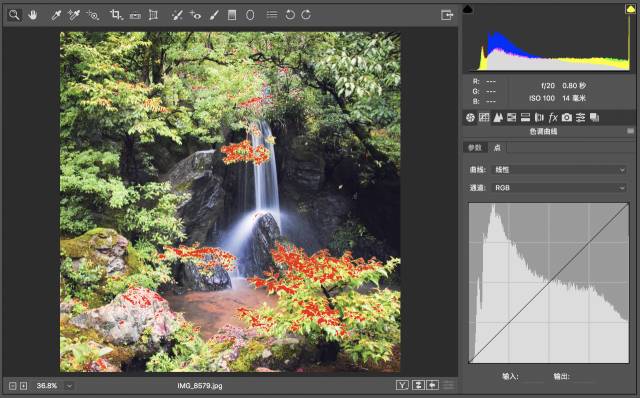
在Adobe Camera Raw中,直方图以颜色方式呈现,其“剪切警告”功能可以显示过曝(图中红色)和欠曝区域,而调整曲线的时候,直方图会出现在工具里作为参考。
所以在后期调整的时候,直方图是一个重要的参考!通过它我们可以对照片的亮度、层次、过渡等进行精准调整,保证一切都恰到好处。
直方图对于高光、阴影调整具有极为重要的参考作用,我都会在之后文章中详细讲解照片的明暗和影调调整。

永远没有“正确的直方图”
上面说了,直方图是调整照片的重要参考,对!
它仅仅是一个参考
。很多刚接触后期的朋友会“迷信”直方图,认为调好照片必须先把直方图调完美——而大家都认为中间高两边低的直方图是最好的:

这种言论,基本是扯淡!
完美的直方图也许对应的是一张烂片,而看似畸形的直方图对应的也许就是一张好照片!比如下面这张照片的直方图非常不好看,所有像素都堆积在直方图左侧,如果仅凭直方图判断这张照片肯定是欠曝了。不过实际上,这是一张暗调作品。

今天我们学习了直方图的作用,在之后的文章中,我会讲解如何参考和利用直方图,调整出优秀的影调。我们的核心是利用直方图,调整出好照片。正如刚才举的例子,你知道多放多少盐的目的,是为了让道菜更好吃,以及下一次做得更完美,处理图片也是一样,
照片好看,才是硬道理。

思想是最重要的
世界上之所以有“比喻”是因为很多东西都是相通的,比如做饭、开车和修图。有些司机开了十几年车,依然不知道改怎么停车入位,有些朋友做了好多年饭,永远把不准火候。修图也是这样,一味地练习、复制别人的例子是没用的,你需要有主观能动性,勤于思考和实践,并在实践后总结经验,再接再厉!我能做的是把知识尽可能简单地告诉各位,但是要调整出优秀的图片,在电脑前面的我并不重要,我的例图并不重要,最最重要的,是你自己。这几天跟学员交流,颇有感触,以上文字,送给喜欢摄影的你。下一篇文章咱们讲色阶。

欢迎关注“摄影修行”公众号,这里有摄影,有旅行,也有后期修图。
“图像>调整”带你修图带你飞
栏目持续更新中。
如果您想和我学习摄影,请点击阅读原文,预约我的课程吧。是photoshop课。